Pregunta
Problema: ¿Cómo solucionar el alto uso de CPU del host del proveedor de WMI (WmiPrvSE.exe) en Windows 10?
Hola. Recientemente me encontré con un problema de sobrecalentamiento de la computadora portátil. Cuando revisé mi administrador de tareas, noté tres sesiones de host del proveedor de WMI. Dos de ellos están tomando del 1% al 2% de la CPU, y el tercero está devorando hasta el 30% de la CPU. Intenté finalizar el proceso, pero se reinicia inmediatamente por sí solo. Este problema está causando problemas de sobrecalentamiento y retraso, y mi computadora portátil se ve obligada a reiniciarse a veces. ¿Qué es este proceso y por qué consume tanta potencia de mi CPU? ¿Hay alguna solución para esto, por favor? Gracias por adelantado.
Respuesta resuelta
WMI Provider Host es un proceso vital para los sistemas operativos Windows y se puede ver que se ejecuta en el Administrador de tareas con frecuencia. WMI significa Instrumental de administración de Windows y, si bien es posible deshabilitar el proceso por completo, no debe tocarse o el sistema operativo podría encontrar fallas graves de funcionamiento.
Por lo tanto, es importante no deshabilitar el servicio por completo. Si tiene problemas con el uso elevado de CPU del host del proveedor WMI (WmiPrvSE.exe), es esencial identificar la causa raíz de dicho comportamiento y eliminarlo. Preparamos una guía que puede ayudarlo a solucionar el problema.
El proceso WMI Provider Host es una función de Windows que permite que otro software y scripts soliciten información sobre el sistema operativo, así como los datos que se guardan en él. Esto proporciona una excelente funcionalidad para la interacción del software y es extremadamente útil para las corporaciones que administran computadoras de manera centralizada. Sin embargo, no todas las aplicaciones utilizan WMI Provider Host.
Inicialmente, el proceso no debería usar mucha CPU[1] o Memoria. Ocasionalmente, puede aumentar cuando otro software o script solicita información al WMI. Si el uso elevado es constante, hay un problema que debe abordarse.
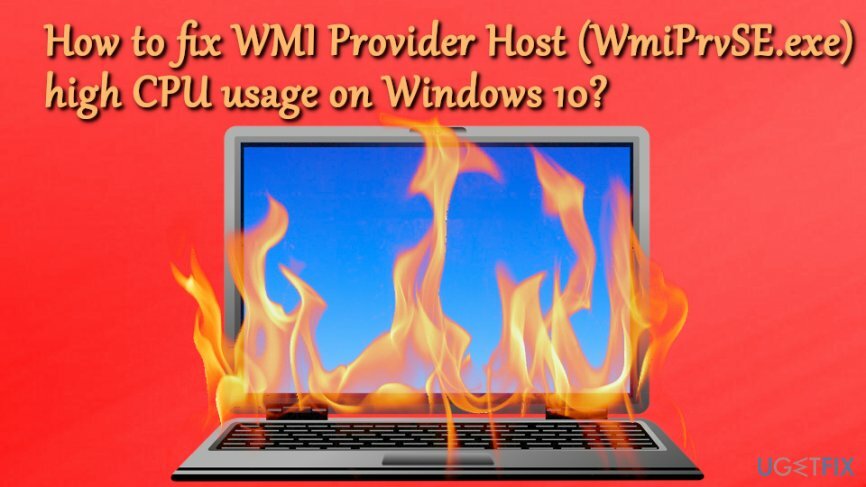
En algunos casos, el uso elevado de CPU del host del proveedor de WMI (WmiPrvSE.exe) puede estar relacionado con malware[2] infección. WmiPrvSE.exe debe residir en la subcarpeta C: \\ WINDOWS \\ System32 \\ Wbem y en ningún otro lugar. Si está ubicado en Windows / System32, es un caballo de Troya[3] que necesita ser eliminado. Recomendamos usar ReimagenLavadora Mac X9, o cualquier otro software de seguridad de buena reputación que pueda detectar y eliminar las infecciones cibernéticas.
Continúe con los siguientes pasos para corregir el uso elevado de CPU del host del proveedor de WMI (WmiPrvSE.exe) en Windows 10.
Solución 1. Ejecute software anti-malware
Para reparar el sistema dañado, debe adquirir la versión con licencia de Reimagen Reimagen.
Antes de hacer cualquier cosa, debe escanear su sistema con un software anti-malware. Recomendamos usar ReimagenLavadora Mac X9, pero cualquier otra herramienta de seguridad de buena reputación servirá. Antes de realizar el escaneo, ingrese al Modo seguro con funciones de red de la siguiente manera:
- Click derecho en Comienzo botón y seleccione Ajustes
- Luego ve a Actualización y seguridad> Recuperación
- Bajo Configuración avanzada, haga clic en Reiniciar ahora
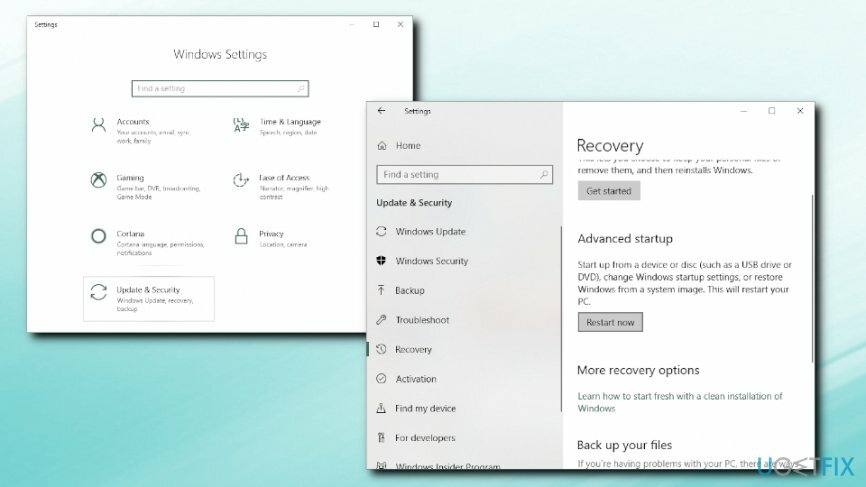
- Después de reiniciar, seleccione lo siguiente: Solucionar problemas > Opciones avanzadas > Configuración de inicio > Reiniciar
- Después de otro reinicio, verá una lista de opciones. imprenta 5 o F5 entrar Modo seguro con funciones de red
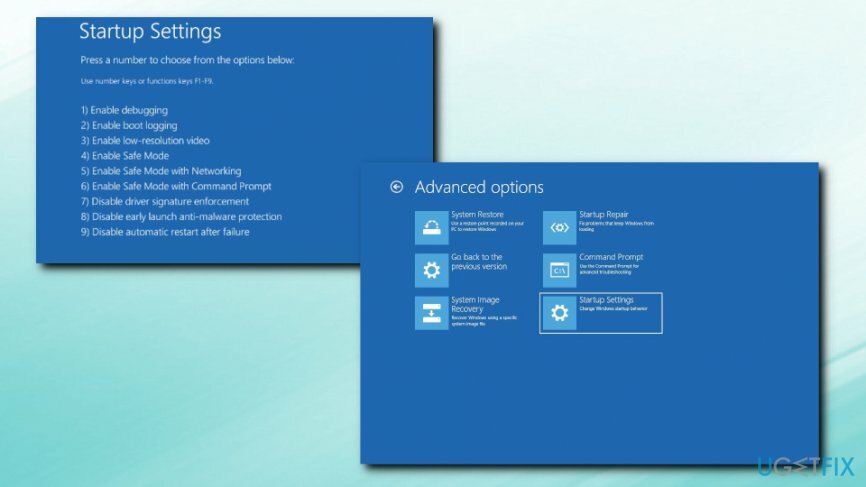
Inicie el software antivirus y ejecute un análisis completo del sistema.
Solución 2. Reparar el host del proveedor WMI a través del visor de eventos
Para reparar el sistema dañado, debe adquirir la versión con licencia de Reimagen Reimagen.
- Haga clic derecho en Comienzo botón y seleccione Visor de eventos
- Ir Aplicaciones y Registros de servicio> Microsoft> Actividad de WMI
- Busque errores y anote los ClientProcessID
- Ahora abierto Administrador de tareas presionando CTRL + MAYÚS + ESC
- Ir Servicios y ubicar el proceso con el mismo ID
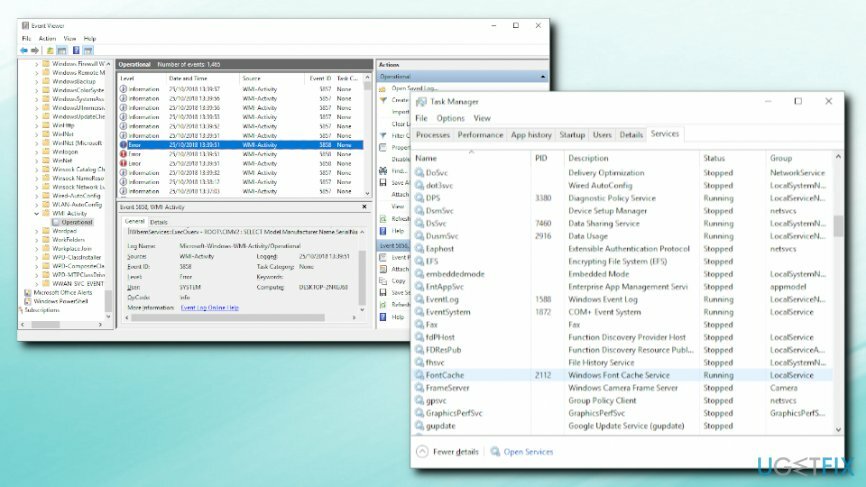
- Cierre el proceso problemático haciendo clic derecho y presionando Detener
Solución 3. Reinicie el servicio de Instrumental de administración de Windows
Para reparar el sistema dañado, debe adquirir la versión con licencia de Reimagen Reimagen.
En algunos casos, un simple reinicio del servicio puede ser suficiente. Siga estos pasos para hacerlo:
- imprenta Tecla de Windows + R
- Ingresar services.msc y haga clic en OK
- Localizar Instrumentación de Administración Windows proceso
- Haz clic derecho y elige Reiniciar
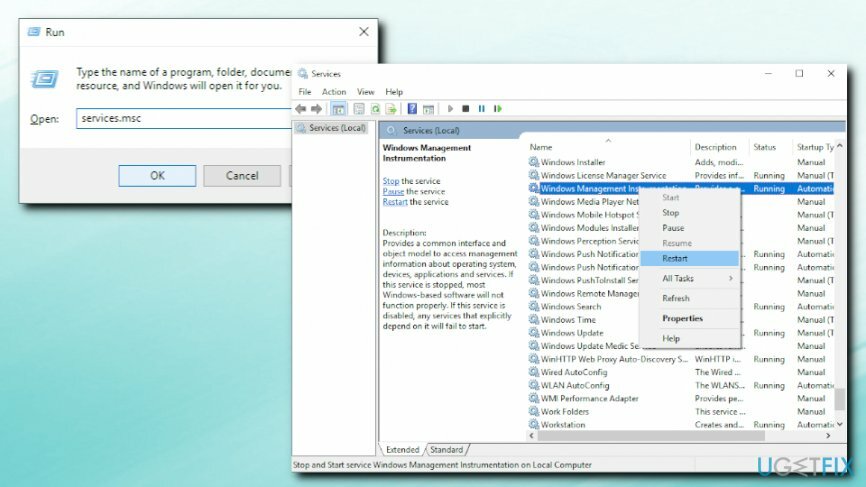
- En el cuadro de búsqueda de Cortana, escriba cmd
- Haga clic con el botón derecho en los resultados de la búsqueda y seleccione Ejecutar como administrador
- A continuación, escriba los siguientes comandos, presionando Ingresar después de cada uno de ellos:
parada neta iphlpsvc
net stop wscsvc
parada neta Winmgmt
inicio neto Winmgmt
inicio neto wscsvc
net start iphlpsvc
- Reiniciar tu maquina
Repara tus errores automáticamente
El equipo de ugetfix.com está tratando de hacer todo lo posible para ayudar a los usuarios a encontrar las mejores soluciones para eliminar sus errores. Si no quiere luchar con las técnicas de reparación manual, utilice el software automático. Todos los productos recomendados han sido probados y aprobados por nuestros profesionales. Las herramientas que puede utilizar para corregir su error se enumeran a continuación:
Oferta
¡hazlo ahora!
Descarga FixFelicidad
Garantía
¡hazlo ahora!
Descarga FixFelicidad
Garantía
Si no corrigió su error con Reimage, comuníquese con nuestro equipo de soporte para obtener ayuda. Por favor, háganos saber todos los detalles que crea que deberíamos saber sobre su problema.
Este proceso de reparación patentado utiliza una base de datos de 25 millones de componentes que pueden reemplazar cualquier archivo dañado o faltante en la computadora del usuario.
Para reparar el sistema dañado, debe adquirir la versión con licencia de Reimagen herramienta de eliminación de malware.

Una VPN es crucial cuando se trata de privacidad del usuario. Los rastreadores en línea, como las cookies, no solo pueden ser utilizados por plataformas de redes sociales y otros sitios web, sino también por su proveedor de servicios de Internet y el gobierno. Incluso si aplica la configuración más segura a través de su navegador web, aún se puede rastrear a través de aplicaciones que están conectadas a Internet. Además, los navegadores centrados en la privacidad como Tor no son una opción óptima debido a la disminución de las velocidades de conexión. La mejor solución para su máxima privacidad es Acceso privado a Internet - Sea anónimo y seguro en línea.
El software de recuperación de datos es una de las opciones que podría ayudarlo recupera tus archivos. Una vez que elimina un archivo, no se desvanece en el aire; permanece en su sistema siempre que no se escriban datos nuevos encima. Recuperación de datos Pro es un software de recuperación que busca copias de trabajo de archivos eliminados dentro de su disco duro. Al utilizar la herramienta, puede evitar la pérdida de documentos valiosos, trabajos escolares, fotografías personales y otros archivos cruciales.